Konfigurieren eines benutzerdefinierten Domänennamens für ein selbstgehostetes Gateway
GILT FÜR: Developer | Premium
Wenn Sie ein selbstgehostetes Azure API Management-Gateway bereitstellen, wird ihm kein Hostname zugewiesen, und es muss über seine IP-Adresse darauf verwiesen werden. In diesem Artikel erfahren Sie, wie Sie einem selbstgehosteten Gateway einen vorhandenen benutzerdefinierten DNS-Namen (auch als Hostname bezeichnet) zuordnen.
Voraussetzungen
Zum Ausführen der in diesem Artikel beschriebenen Schritte benötigen Sie Folgendes:
Ein aktives Azure-Abonnement.
Sollten Sie über kein Azure-Abonnement verfügen, können Sie zunächst ein kostenloses Azure-Konto erstellen.
Eine API Management-Instanz. Weitere Informationen finden Sie unter Erstellen einer neuen Azure API Management-Dienstinstanz.
Ein selbstgehostetes Gateway. Weitere Informationen finden Sie unter Bereitstellen eines selbstgehosteten Gateways in Azure API Management.
Einen benutzerdefinierten Domänennamen, der sich in Ihrem Besitz oder im Besitz Ihrer Organisation befindet. Dieses Thema enthält keine Anleitung zum Erwerben eines benutzerdefinierten Domänennamens.
Ein DNS-Eintrag, der auf einem DNS-Server gehostet wird, der den benutzerdefinierten Domänennamen der IP-Adresse des selbstgehosteten Gateways zuordnet. Dieses Thema enthält keine Anleitung zum Hosten eines DNS-Eintrags.
Sie benötigen ein gültiges Zertifikat mit einem öffentlichen und privaten Schlüssel (.pfx). Der Antragstellername oder der alternative Antragstellername (Subject Alternative Name, SAN) muss dem Domänennamen entsprechen, damit die API Management-Instanz auf sichere Weise URLs über TLS verfügbar machen kann.
Navigieren zur API Management-Instanz
Suchen Sie im Azure-Portal nach API Management-Dienste, und wählen Sie diese Option aus.
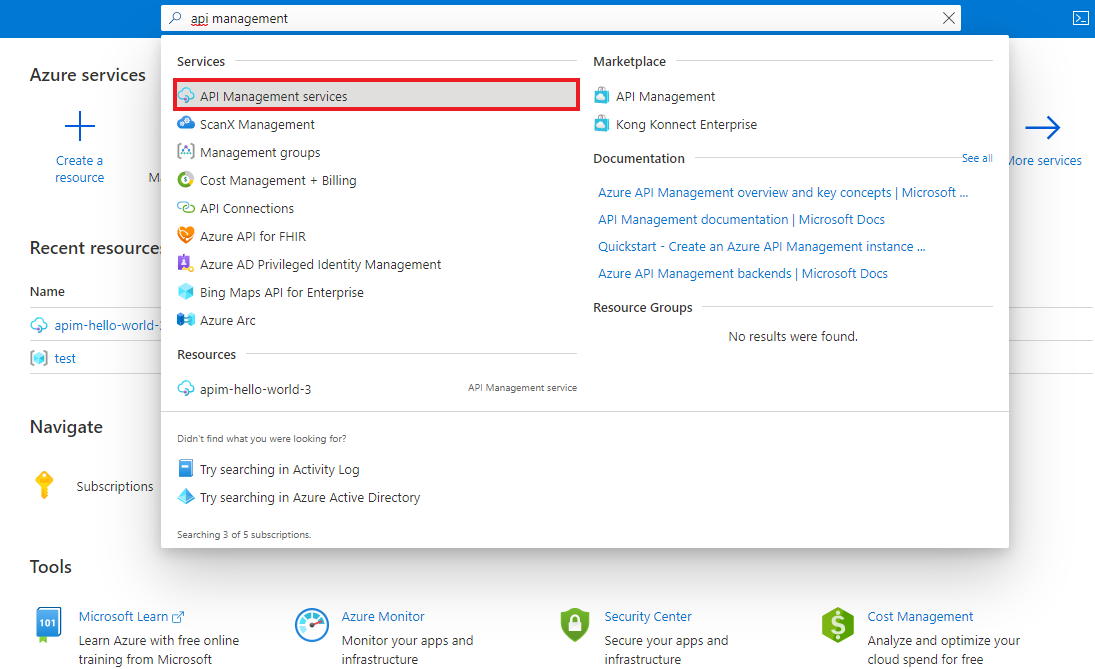
Wählen Sie auf der Seite API Management-Dienste Ihre API Management-Instanz aus.
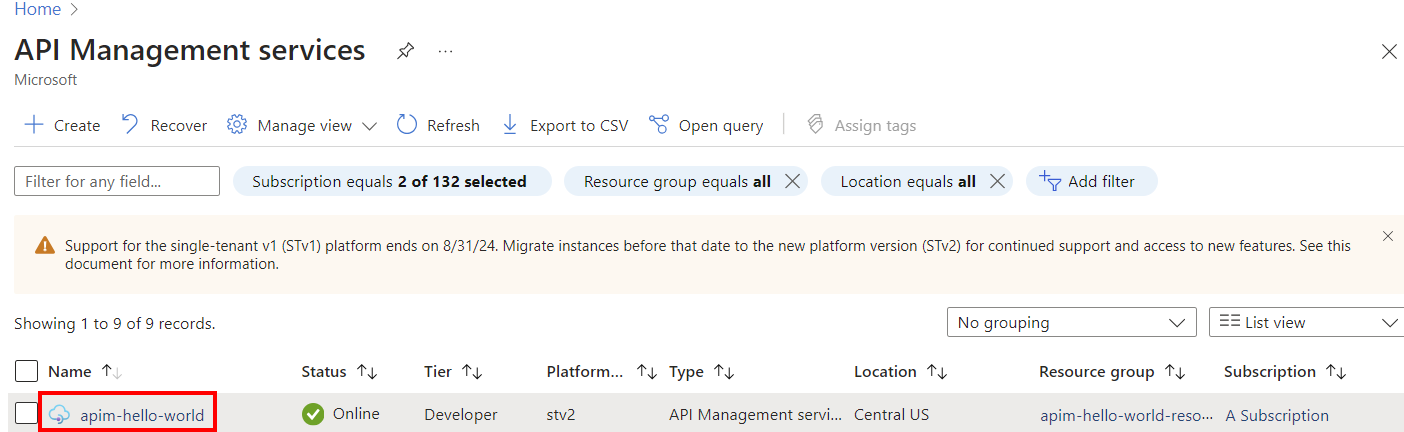
Hinzufügen eines benutzerdefinierten Domänenzertifikats zum API Management-Dienst
Fügen Sie die Datei eines benutzerdefinierten Domänenzertifikats (.PFX) zu Ihrer API Management-Instanz hinzu, oder verweisen Sie auf ein in Azure Key Vault gespeichertes Zertifikat. Führen Sie die Schritte unter Sichern von Back-End-Diensten über eine Clientzertifikatauthentifizierung in Azure API Management aus.
Hinweis
Es empfiehlt sich, ein Schlüsseltresorzertifikat für die Domäne des selbstgehosteten Gateways zu verwenden.
Festlegen eines benutzerdefinierten Domänennamens für Ihr selbstgehostetes Gateway über das Azure-Portal
- Wählen Sie die Gateways unter Bereitstellung und Infrastruktur aus.
- Wählen Sie das selbstgehostete Gateway aus, für das Sie den Domänennamen konfigurieren möchten.
- Wählen Sie Hostnamen unter Einstellungen aus.
- Wählen Sie + Hinzufügen aus.
- Geben Sie den Ressourcennamen für den Hostnamen in das Feld Name ein.
- Geben Sie in das Feld Hostname den Domänennamen ein.
- Wählen Sie ein Zertifikat in der Dropdownliste Zertifikat aus.
- Aktivieren Sie das Kontrollkästchen Clientzertifikat aushandeln, wenn eine der APIs, die über dieses Gateway verfügbar gemacht werden, die Clientzertifikatsauthentifizierung verwendet.
Warnung
Diese Einstellung wird von allen Domänennamen gemeinsam genutzt, die für das Gateway konfiguriert sind.
- Wählen Sie Hinzufügen aus, um den benutzerdefinierten Domänennamen dem ausgewählten selbstgehosteten Gateway zuzuweisen.
Hinweis
Wenn Clients, die sich über die benutzerdefinierte Domäne mit dem selbstgehosteten Gateway verbinden, erwarten, dass alle Zwischenzertifikate in der Kette präsentiert werden, müssen Sie einzelne CA-Zertifikate in Ihren API Management Service hochladen und sie dem selbstgehosteten Gateway zuordnen. Anweisungen dazu finden Sie unter Erstellen einer benutzerdefinierten Zertifizierungsstelle für selbstgehostete Gateways .
Nächste Schritte
Upgrade and scale an API Management instance (Upgraden und Skalieren einer API Management-Instanz)